Kaliteyi Kaybetmeden M2TS'yi MKV'ye Dönüştürmenin 4 Yolu
M2TS, video, ses ve diğer akışları çoklamak için MPEG-2- taşıma akışı konteynerine dayalı bir dosya adı uzantısıdır. M2TS formatı, yüksek çözünürlüklü videoları Blu-ray Disc ve AVCHD'de depolamak için yaygın olarak kullanılır. M2TS videolarını VLC ve Windows Media Player ile açabilmenize rağmen, M2TS dosyaları çoğu medya oynatıcıyla uyumlu değildir.
Bu süre zarfında şunları yapabilirsiniz: M2TS'yi MKV'ye dönüştür biçim. MKV, her tür M2TS verisini içerebilen bir dosya formatıdır. Görsel kalite çok düşmeyecek. Aynı içeriği çok daha küçük bir dosya boyutuyla elde edebilirsiniz. Bu nedenle, M2TS'den MKV'ye dönüştürme de çok fazla alan kazanmak için iyi bir yoldur.


Yol 1: Kaliteyi Kaybetmeden M2TS'yi MKV'ye Dönüştürmenin En İyi Yolu
Vidmore Video Dönüştürücü Windows ve Mac için kapsamlı bir çok formatlı video dönüştürücüsüdür. M2TS'yi MKV video dosyalarına 50 kat daha hızlı video dönüştürme hızında dönüştürebilirsiniz. Profesyonel video işleme algoritmaları, daha küçük bir dosya boyutunda yüksek görsel kaliteyi koruyabilir. Dahası, yerleşik bir hafif video düzenleyici var. Genel olarak konuşursak, herhangi bir M2TS videosunu hızlı ve kayıpsız bir şekilde düzenleyebilir ve MKV'ye dönüştürebilirsiniz.
M2TS to MKV Converter'ın Ana Özellikleri
- M2TS'yi kalite kaybı olmadan MKV'ye ve diğer 200+ formatlara dönüştürün.
- 50 kat daha hızlı video dönüştürme hızı.
- Çıkış video kalitesini tam olarak kontrol edin.
- M2TS videonuzu kırpmak, kırpmak, birleştirmek, döndürmek, filigran eklemek, video kalitesini iyileştirmek, 3D ayarlarını etkinleştirmek ve video efektlerini ayarlamak için düzenleyin.
- En son Windows ve Mac işletim sistemleriyle çalışın.
Vidmore Video Converter ile M2TS'yi MKV'ye Dönüştürme
Aşama 1: M2TS'den MKV'ye video dönüştürücüyü ücretsiz indirin, kurun ve başlatın. M2TS dosyalarını ana arayüzüne sürükleyip bırakın.

Adım 2: "Profil" listesini açın. Çıktı formatını "Genel Video" veya diğer profillerden MKV olarak belirtin.

Aşama 3: Üstteki "Düzenle" yi tıklayın. Video düzenleme araçlarının çoğunu yeni bir pencerede edinebilirsiniz. Bu arada, uzun bir M2TS video dosyasını üst araç çubuğundan da kırpmak için "Klip" e tıklayabilirsiniz.

4. Adım: İsterseniz M2TS'yi MKV dosyalarıyla birleştirmek için "Bir dosyada birleştir" den önce işaretleyin. Son olarak, M2TS'den MKV'ye toplu dönüştürmeyi başlatmak için "Dönüştür" e tıklayın.

Yol 2: M2TS'yi MKV'ye Ücretsiz Çevirin
M2TS - MKV çevrimiçi dönüştürücü arıyorsanız, Vidmore Ücretsiz Çevrimiçi Video Dönüştürücü ilk tercihiniz olabilir. Dosya boyutu sınırlaması veya kayıt gerekli değildir. Bu nedenle, dosyaları M2TS'den MKV formatına ücretsiz olarak çevrimiçi olarak dönüştürebilirsiniz. M2TS ve diğer videoları burada dönüştürmek tamamen ücretsizdir.
Aşama 1: Https://www.vidmore.com/free-online-video-converter/ sayfasını açın. Çevrimiçi M2TS dönüştürücüyü edinmek için "Dönüştürülecek dosyaları ekle" yi tıklayın.

Adım 2: Altta mevcut tüm video ve ses formatlarını görebilirsiniz. Çıkış video formatı olarak "MKV" yi ayarlayın.
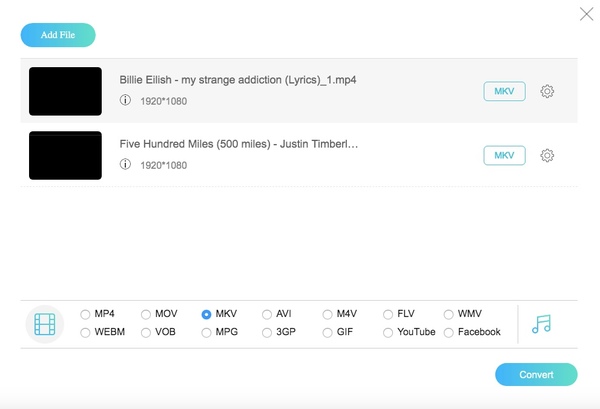
Aşama 3: Gerekirse video ayarlarını yapmak için "Ayarlar" ı tıklayın. Sonunda, M2TS'yi ücretsiz çevrimiçi MKV'ye dönüştürmeye başlamak için "Dönüştür" e tıklayın.
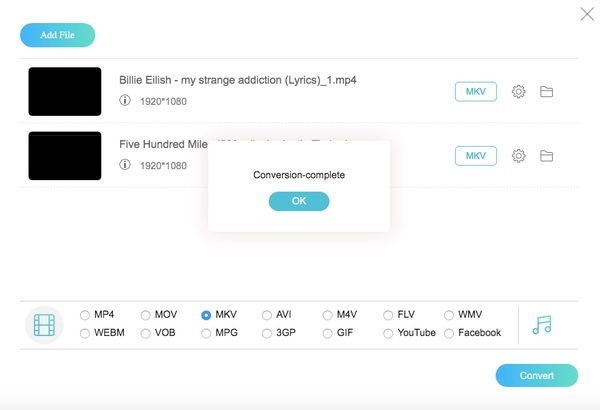
Yol 3: MakeMKV ile M2TS'yi MKV'ye dönüştürün
MakeMKV, adından da anlaşılacağı gibi videoyu MKV formatına dönüştürebilir. Böylece, Windows 10 ve Mac'te M2TS'yi MKV'ye dönüştürmek için MakeMKV'yi kullanabilirsiniz.
Aşama 1: MakeMKV'yi açın. M2TS video dosyanızı MakeMKV'ye eklemek için "Dosya" listesinden "Dosyaları Aç" ı seçin.
Adım 2: İçe aktarılan M2TS dosyasını seçin. Yeni bir çıktı klasörü ayarlamak için "Çıktı klasörü" altındaki klasör simgesine tıklayın.
Aşama 3: MakeMKV kullanarak M2TS'yi MKV'ye dönüştürmek için "MKV Oluştur" a tıklayın.
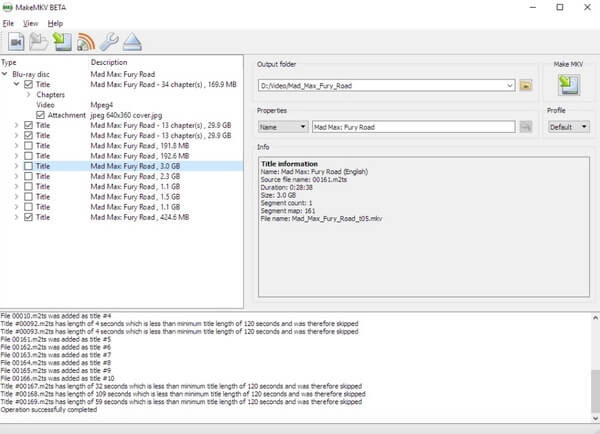
Way 4: VLC Media Player ile M2TS'yi MKV'ye dönüştürün
VLC Media Player, çoklu platform üzerinde bir multimedya oynatıcı ve dönüştürücüdür. Böylece M2TS'yi Mac, Windows, Linux, iPhone ve Android'de MKV'ye ücretsiz olarak dönüştürebilirsiniz.
Aşama 1: VLC Media Player'ı çalıştırın. "Medya" listesini açın. Listesinden "Dönüştür / Kaydet" i seçin.
Adım 2: M2TS videonuzu eklemek için "Ekle" yi tıklayın. Ardından varsayılan çıktı klasörünü yeni bir konuma değiştirin. Devam etmek için "Dönüştür / Kaydet" i tıklayın.
Aşama 3: "Profil" açılır listesinden ihtiyacınız olan ön ayarı seçin. Daha sonra, "Profil" in yanındaki "Araçlar" ı tıklayın. "MKV" den önce işaretleyin ve ardından "Kaydet" e tıklayın.
4. Adım: Çıktı klasörünü ve dosya adını belirtin.
Adım 5: Dosyaları M2TS'den MKV'ye VLC ile dönüştürmek için "Başlat" a tıklayın.
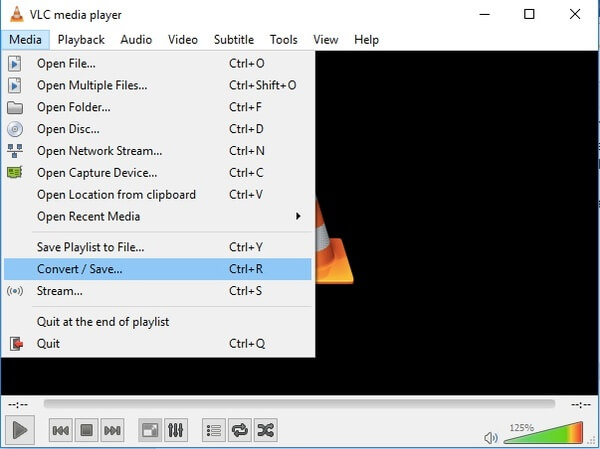
Sonuç
M2TS'yi en iyi kalitede MKV'ye dönüştürmek istiyorsanız, kaçırmamalısınız Vidmore Video Dönüştürücü. En son video işleme ve hızlandırma teknolojisine sahip olabilirsiniz. Büyük M2TS videolarını toplu halde MKV'ye dönüştürseniz bile, bilgisayarınız yine de sorunsuz bir şekilde çalışabilir. Kısacası, Vidmore Video Converter en güvenilir seçiminizdir. MKV videosuna dönüştürmek için başka iyi bir yolunuz varsa, aşağıdaki yorumlarda da paylaşabilirsiniz.
MKV ve M2TS
-
MKV'yi dönüştür
-
MKV'yi düzenle
-
MTS/M2TS Çözümleri


